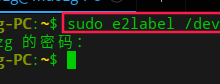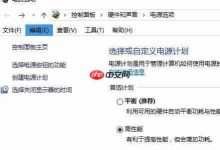首先重启网络设备与电脑,清除临时故障;接着通过管理员命令提示符重置TCP/IP和Winsock,修复网络配置;然后更新或重装无线网卡驱动,确保硬件正常工作;再手动释放并更新IP地址,重建连接;同时禁用无线适配器的节能模式,防止系统自动关闭设备;最后忘记受限网络并重新连接,清除旧配置错误。

如果您的Windows 10设备已连接到Wi-Fi网络,但系统托盘中的网络图标显示“受限”或提示“无Internet访问”,则表明设备虽然连上了路由器,却无法获取有效的IP地址或访问外部网络。以下是解决此问题的具体步骤:
本文运行环境:Dell XPS 13,Windows 10 专业版
一、重启网络设备与电脑
这是最基础的排查手段,可清除临时性通信故障,恢复路由器和网卡的正常工作状态。
1、关闭计算机电源,同时断开无线路由器和调制解调器的电源线。
2、等待至少30秒,让设备内部电容完全放电。
3、先重新接通调制解调器电源,待其指示灯稳定后,再接通无线路由器电源。
4、最后启动计算机,观察网络是否恢复正常。
二、重置网络适配器设置
通过命令提示符重置TCP/IP协议栈和Winsock目录,修复可能损坏的网络配置。
1、在任务栏搜索框中输入“cmd”,右键点击“命令提示符”,选择“以管理员身份运行”。
2、依次执行以下三条命令,每输入一条后按回车键:
netsh int ip reset
netsh winsock reset
ipconfig /flushdns
3、命令执行完毕后,重启计算机。
三、更新或重新安装无线网卡驱动
过时或损坏的驱动程序可能导致网络连接异常,更新或重装驱动可恢复硬件功能。
1、右键点击“开始”按钮,选择“设备管理器”。
2、展开“网络适配器”,找到您的无线网卡(名称通常包含Wireless、Wi-Fi或WLAN)。
3、右键点击无线网卡,选择“卸载设备”,勾选“删除此设备的驱动程序软件”,然后确认卸载。
4、重启计算机,Windows会自动重新安装默认驱动;或前往电脑制造商官网下载最新无线网卡驱动手动安装。
四、释放并更新IP地址
当设备未能从路由器正确获取IP地址时,手动释放并更新IP可重建网络连接。
1、以管理员身份打开命令提示符。
2、依次输入以下命令,每条命令后按回车:
ipconfig /release
ipconfig /renew
3、完成后检查网络状态是否变为“已连接”且能正常上网。
五、禁用无线适配器节能模式
系统为省电可能会自动关闭无线网卡,导致连接中断或受限。
1、打开“设备管理器”,进入“网络适配器”。
2、右键点击无线网卡,选择“属性”。
3、切换到“电源管理”选项卡,取消勾选“允许计算机关闭此设备以节约电源”。
4、点击“确定”保存设置。
六、忘记并重新连接网络
清除该网络的旧有配置文件,重新建立连接可避免认证或配置错误。
1、点击任务栏网络图标,进入“网络和Internet设置”。
2、选择“WLAN”,点击“管理已知网络”。
3、找到当前连接受限的网络,点击它并选择“忘记”。
4、重新搜索该Wi-Fi网络,输入密码进行连接。

 路由网
路由网